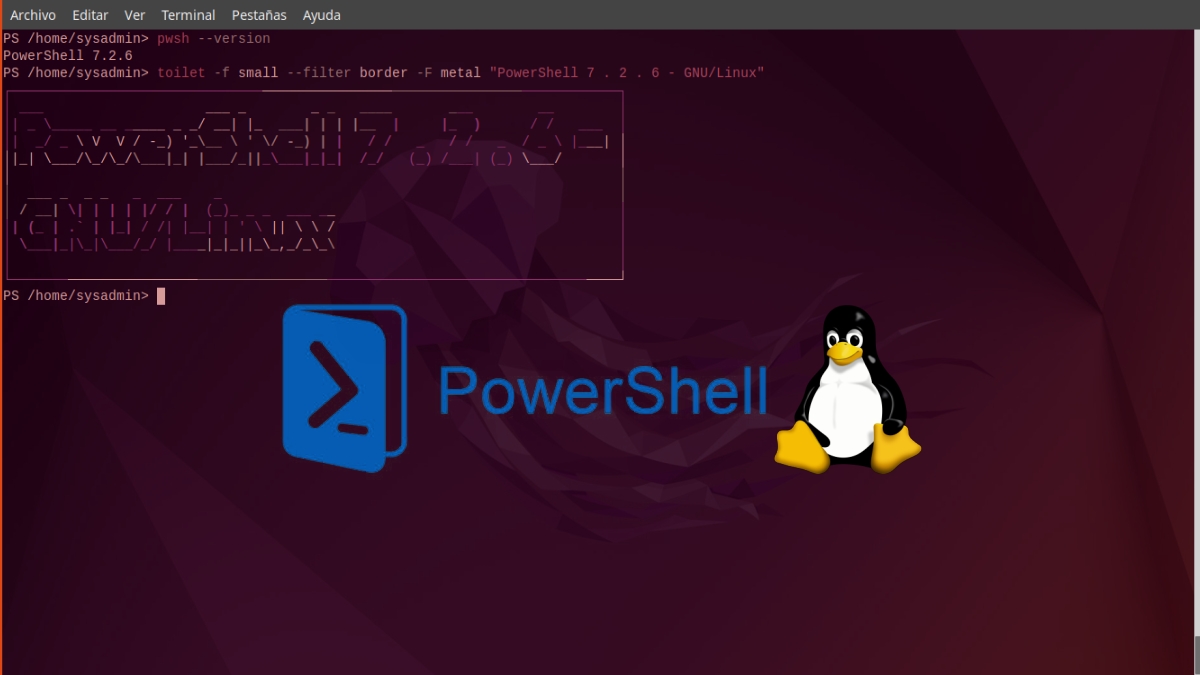
PowerShell su Linux: più comandi e loro equivalenti
Meno di un mese fa, abbiamo affrontato in un post su PowerShell 7.2.6, la sua installazione e abbiamo fornito alcuni esempi di comandi utili di "PowerShell su Linux". Per chiarire, qual è il suo comando equivalente in Linux.
E siccome ce ne sono molti esistenti, oggi continueremo con altri più noti, che sicuramente saranno molto utili e interessanti, non solo per chi già conosce e utilizza PowerShell, ma per chi non ha mai digitato comandi su Windows, ma sono molto bravi con il Terminale GNU/Linux.

PowerShell 7.2.6: utilizzo dei comandi Linux e Windows in GNU
E, prima di iniziare questo post di "PowerShell su Linux" e vedere più comandi equivalenti tra Linux e Windows, ti consigliamo di esplorare quanto segue contenuti correlati, al termine della lettura:


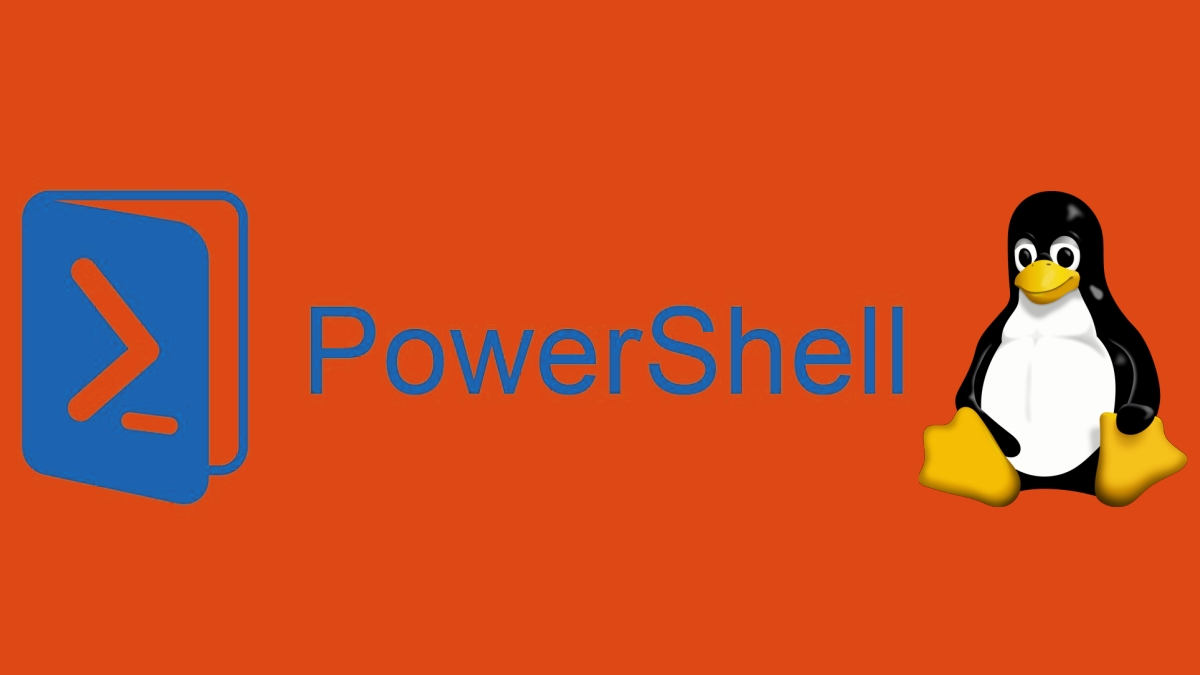
PowerShell su Linux: comandi equivalenti
Altri 10 esempi di comandi PowerShell su Linux
Poiché, nel post precedente, abbiamo spiegato il comandi PowerShell equivalenti a Comandi Linux seguente, cd, ls, pwd, trova, mkdir, touch, cp, mv e rm; oggi esploreremo quanto segue comandi equivalenti PowerShell / Bash Shell:
- Get-Content "file" / cat "file": per visualizzare il contenuto di un file.
- Get-Date / data: Per ottenere informazioni relative a date/orari del computer.
- Get-Command "comando" / quale "comando": per visualizzare il percorso di un comando o di un file.
- Get-Content "file" -TotalCount n / head -n "file": per visualizzare il contenuto iniziale di un file.
- Get-Content "file" -Coda n / coda -n "file": per visualizzare il contenuto finale di un file.
- Abbreviazione Set-Alias "comando" / abbreviazione alias = "comando": per creare alias di comando.
- «Ingresso» | Select-String -Pattern 'pattern' / "Input" | grep 'modello': Per filtrare un pattern all'interno di un input da un comando precedente.
- Invoke-WebRequest "URL" / curl -I "URL": Per ottenere informazioni dall'intestazione di un sito web.
- Get-Help -Name "Comando" / man "comando" o "comando" --help: Per ottenere informazioni sull'utilizzo (manuale della guida) un comando del sistema operativo.
- «Ingresso» | Tee-Object -FilePath "/percorso/file" / "Input" | tee "/percorso/file": Per leggere lo standard input e scriverlo in un file.
5 altri comandi equivalenti con gli stessi nomi
Tra le due Shell, cioè PowerShell e Bash Shell ci stessi comandi (stesso nome), e tra questi possiamo citare i seguenti:
- comando "cancella".: Cancella completamente lo schermo del terminale. Inoltre, usano la stessa scorciatoia da tastiera, ovvero la combinazione di tasti Ctrl + l.
- comando "dir".: elenca i file e le cartelle corrispondenti alla nostra posizione oa un'altra indicata. Inoltre, spesso condividono molti parametri in comune, ad esempio: "-a", "-l" e "-s".
- comandi eco: Mostra i messaggi sullo schermo del terminale utilizzato. Inoltre, per funzionare allo stesso modo, i messaggi devono essere citati tra virgolette singole o doppie.
- comando "gatto".: Per visualizzare il contenuto (testo/caratteri) di un file.
- Comando "Alias"/"alias": per visualizzare gli alias generati nel sistema operativo.
a ulteriori informazioni su PowerShell e i suoi comandi, puoi continuare a esplorare il prossimo link.
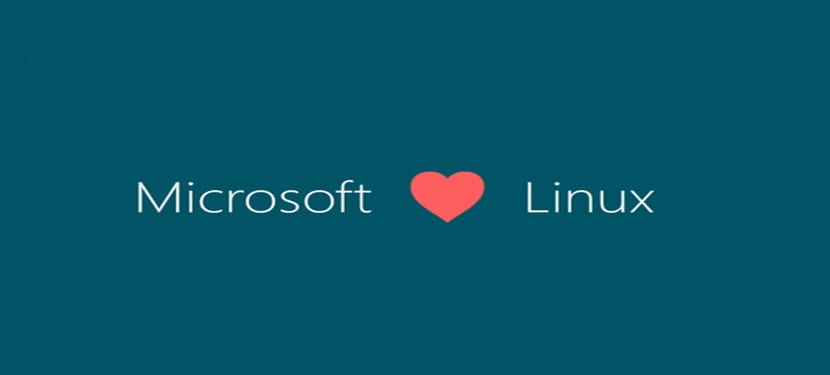
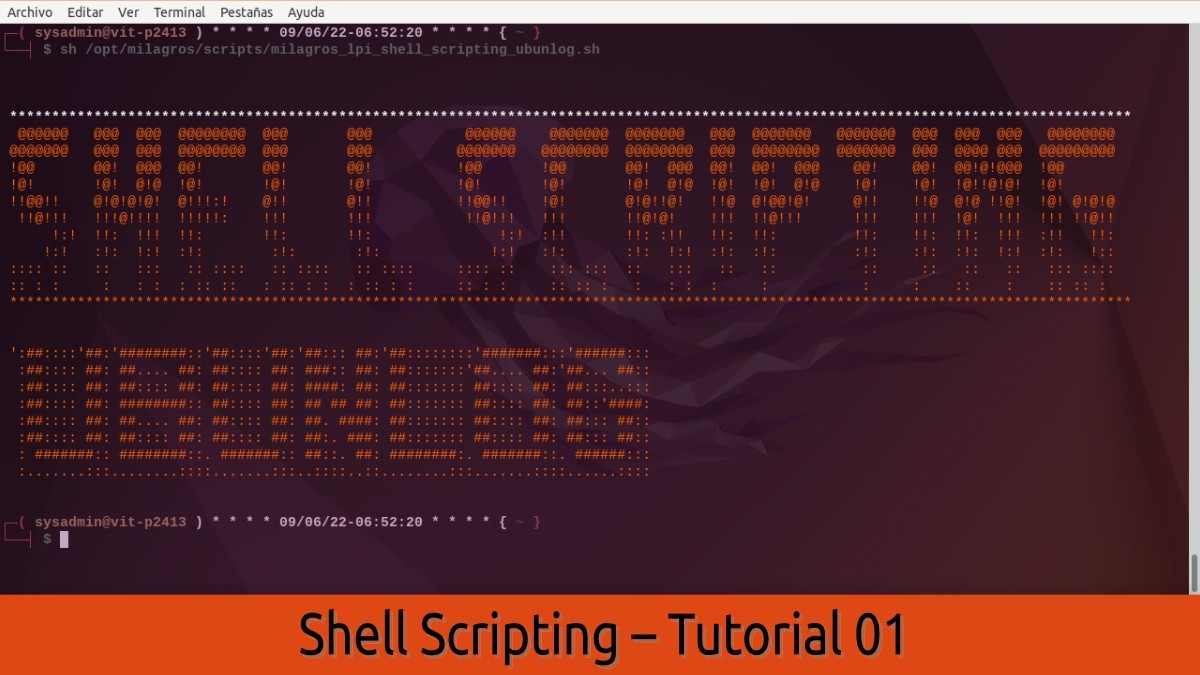
Riassunto
In breve, se ti piace o l'hai usato "PowerShell su Linux", raccontaci la tua esperienza e offricene un'altra Esempi utili di comandi PowerShell, che possiamo usare su qualsiasi GNU / Linux Distro. Oppure, se conosci un altro comando di PowerShell che ha il suo Equivalente a Linux, ci sarà anche di grande utilità, per continuare a fornire valore e conoscenza a molti, nel campo tecnico della gestione del Terminale GNU/Linux e Windows.
Se ti è piaciuto il contenuto, commenta e condividi. E ricorda, visita l'inizio del ns «sito», oltre al canale ufficiale di Telegram per ulteriori notizie, tutorial e aggiornamenti di Linux. ovest gruppo, per ulteriori informazioni sull'argomento di oggi.

L'ho usato e non con molto successo. L'unico uso che ho visto è stato dare una mano al reparto IT di Windows e per questo hai bisogno di qualcosa di più di powershell (che puoi finire per configurare se stai cercando un po' le castagne). Per quanto riguarda il suo utilizzo nei sistemi basati su UNIX, lo vedrei utile solo se qualcuno che usa Windows non ha altra scelta che accedere a Linux. Il problema in questi casi è che pochi che ho trovato si sentono davvero a proprio agio con un terminale. Tutto questo se parlo di qualcosa di puramente “sistemico”. Se ci riferiamo a campi come la distribuzione di applicazioni, la cosa più neutra e versatile tra i due sistemi operativi che ho incontrato sono le persone che usano python
Un saluto, Alvaro. Grazie per il tuo commento e per averci fornito la tua esperienza personale con PowerShell su Linux e Windows.